
1.微营销后台设置
1.1.营销模板
步骤:微信小程序→微营销→营销模板。(注:创建砸金蛋和轮盘抽奖流程一致)
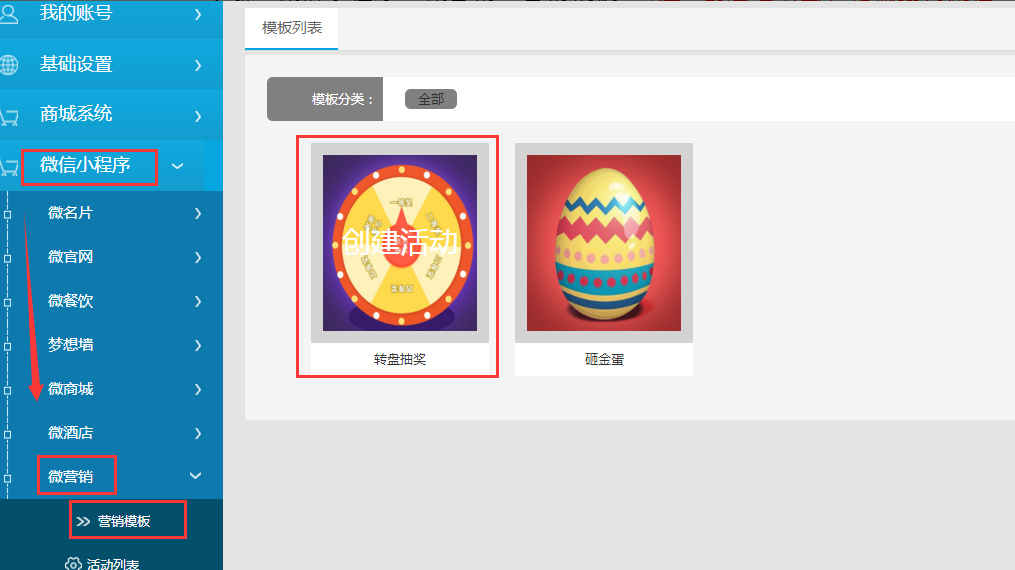
点击自己喜欢的模板,就会跳转到基础设置页面如下图所示。

输入活动名称、设置活动开始时间、结束时间、每人每天次数限制(最大限制为99999,0为不限制)、奖品兑换截止时间、选择是否限制参与人数和是否显示参与人数,接着点击“上传”按钮,上传好背景图片。(建议尺寸750px*2500px)点击“奖项设置”如下图所示。
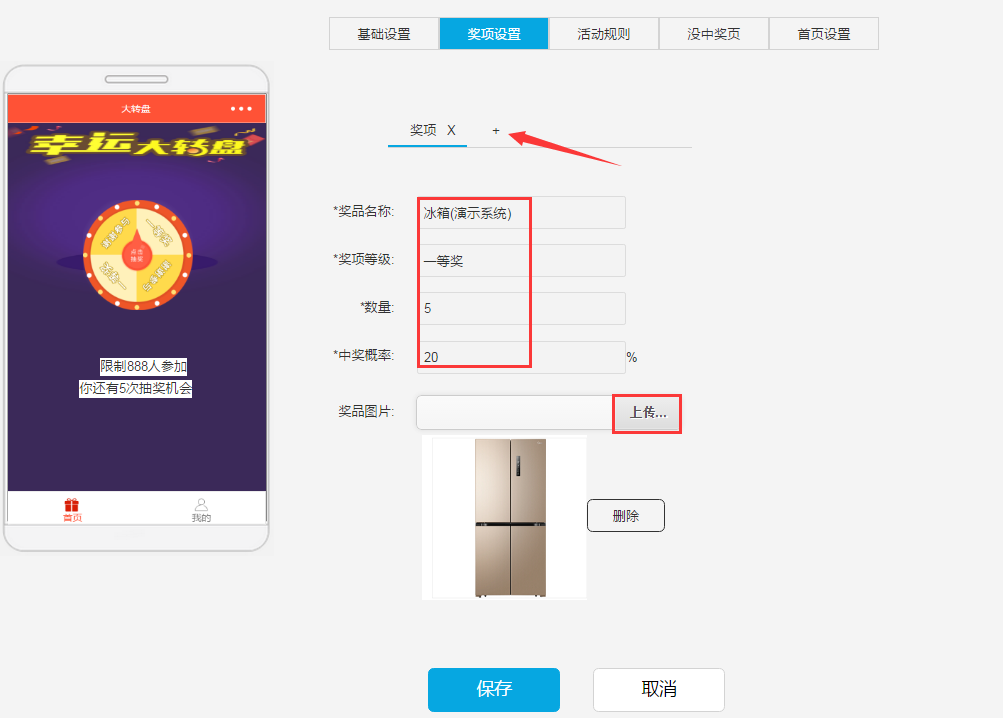
如上图所示,输入奖项名称(奖项等级默认显示“一等奖”开始)、数量和中奖概率(注:设置中奖概率,按概率越高的优先中奖相应名额,再依次递减),点击“上传”按钮上传好奖品图片(推荐尺寸389*233px,大小不超过2M),点击“+”可添加多个奖项,(操作的步骤方法也是一样的)设置好奖项后如下图。
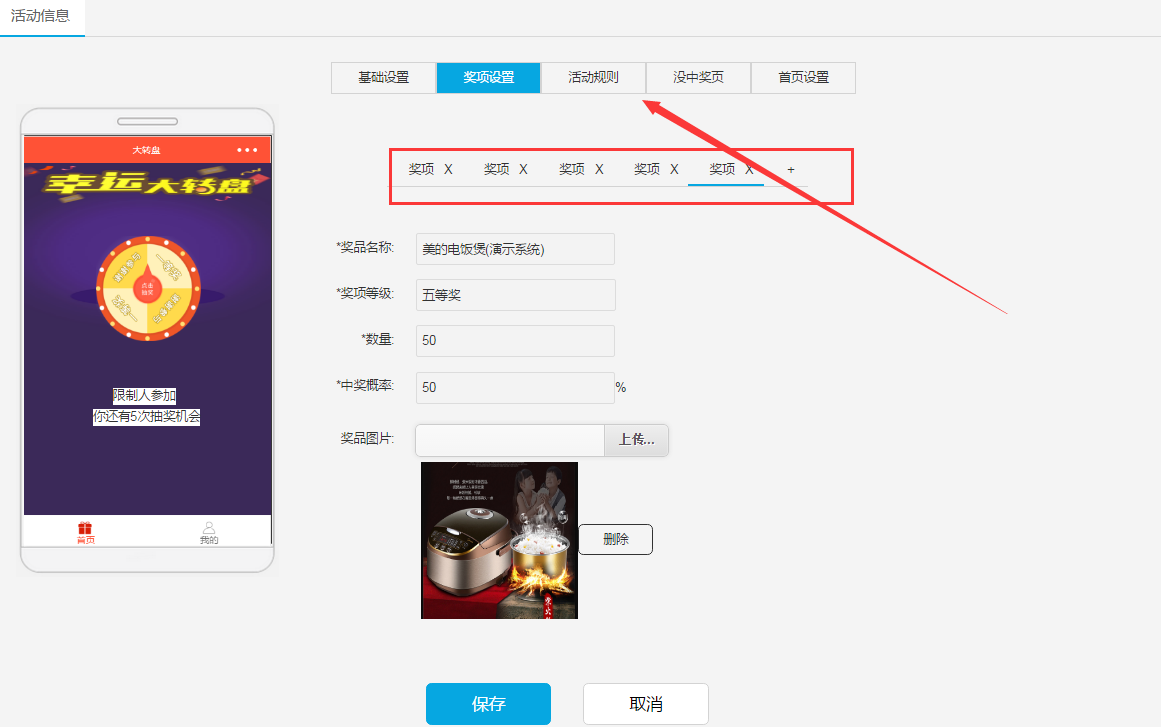
点击“活动规则”。
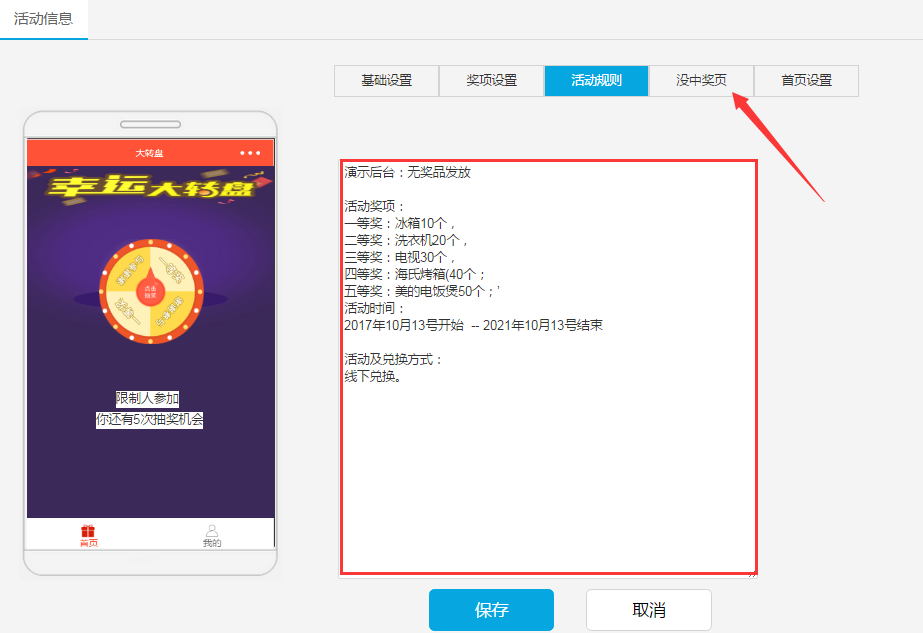
编辑活动规则,编辑好后,点击“没中奖页”。

输入提示信息,点击“上传”按钮,上传替换图片(推荐尺寸389*233px,大小不超过50k)点击“首页设置”如下图所示。
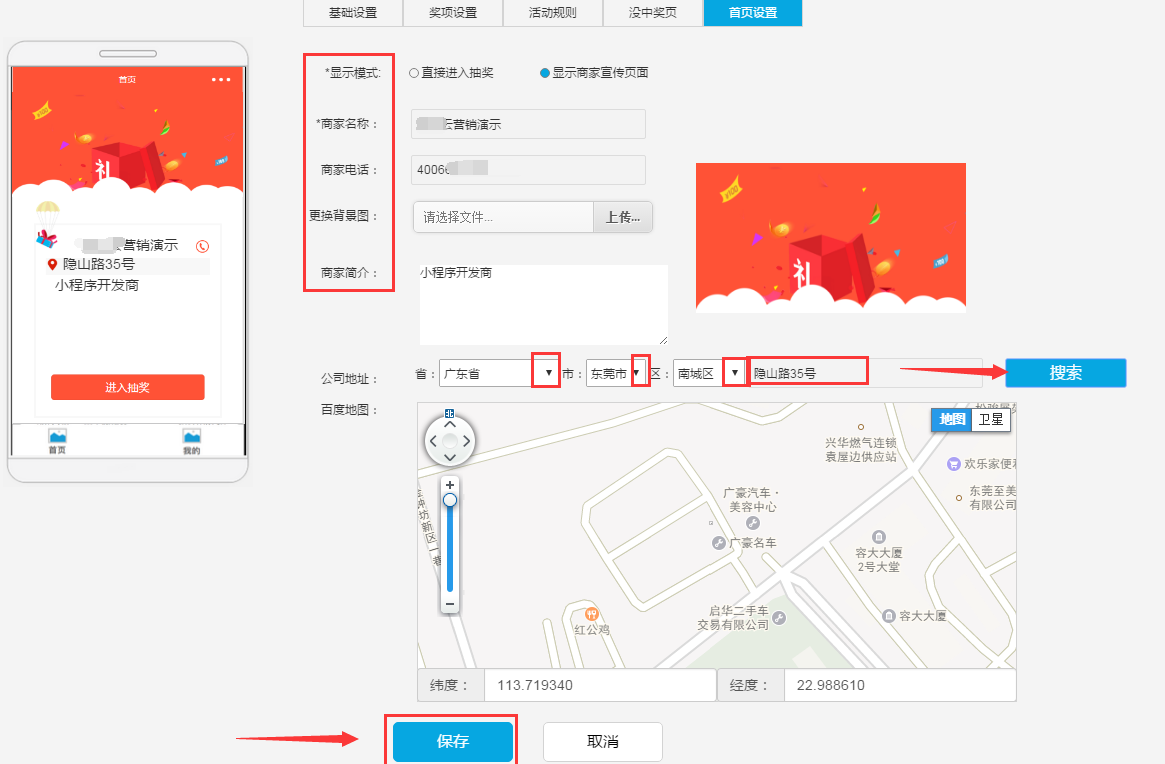
选择显示模式,如上图选择了“商家宣传页面”则需要输入商家名称、商家电话、上传背景图(推荐尺寸750*330px)、编辑商家简介(最多30个字)、编辑公司地址,接着点击“搜索”,再点击“保存”按钮,就会默认跳转到活动列表页如下图所示。
1.2.活动列表
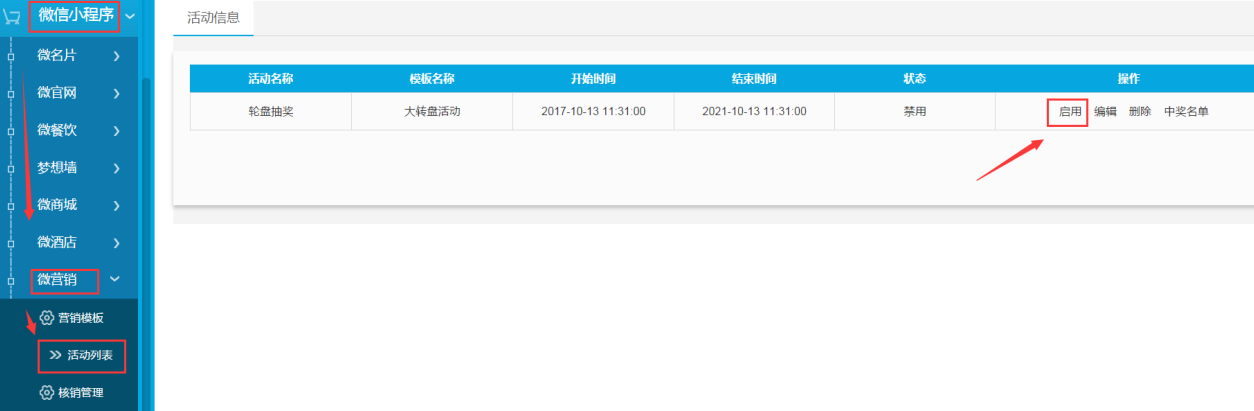
可管理下面的活动,如需要启用该活动,可点击“启用”按钮(注:只能启用其中的一个活动)。
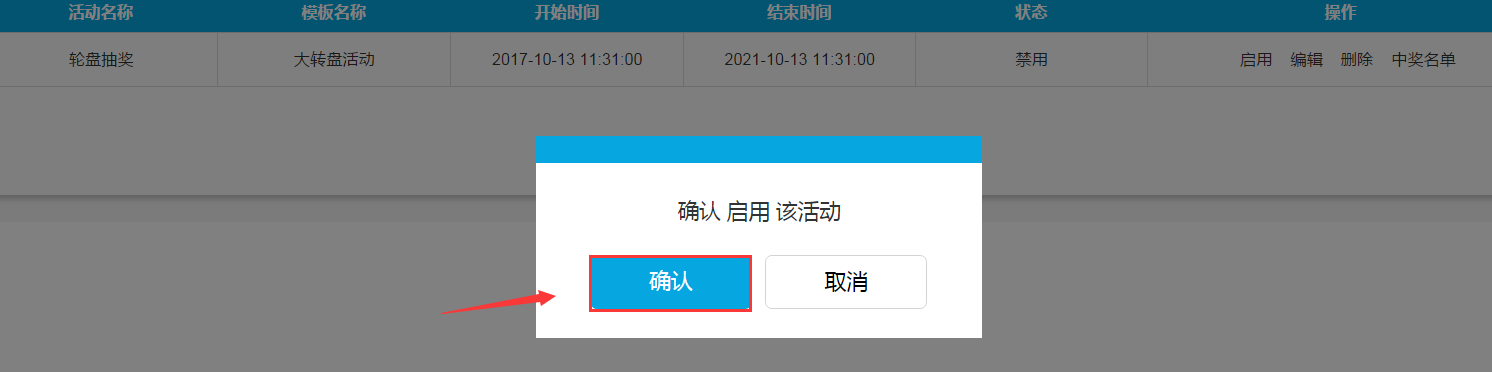
接着点击“确认”。

启用成功后如上图所示,点击“中奖名单”如下图所示。
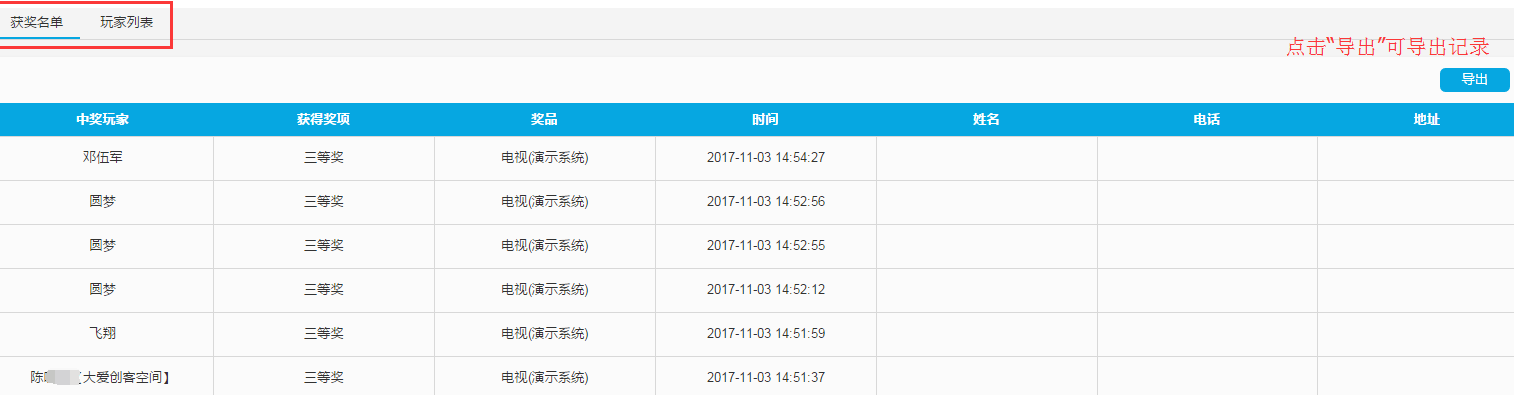
可查看到该活动获奖名单和玩家列表信息资料。(注;这里的姓名、电话和地址是当用户在前端填写了收货地址后才会显示)
1.3.核销管理
用户中奖后线下兑换奖品,管理员在后台进行核销券码(步骤:在系统管理后台点击微信小程序→微营销→核销管理)如下图所示。
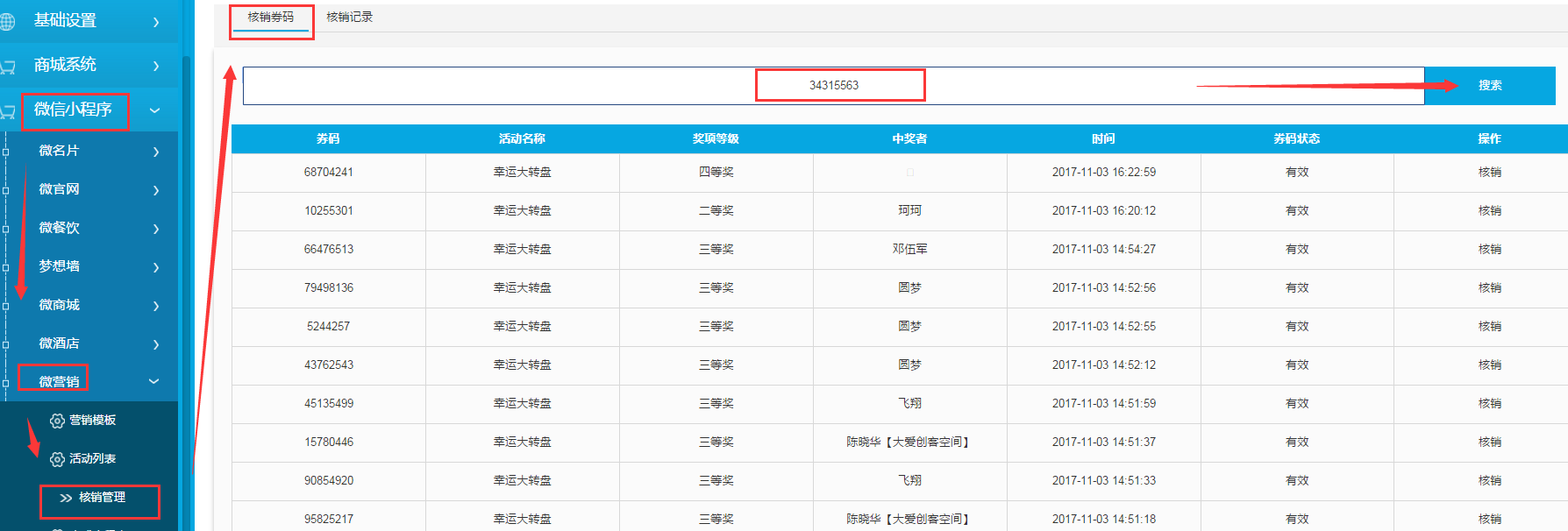
在核销券码页面可查看到全部已获奖的记录,输入券码,点击“搜索”可快速查找相关券码如下图所示。

点击“核销”。
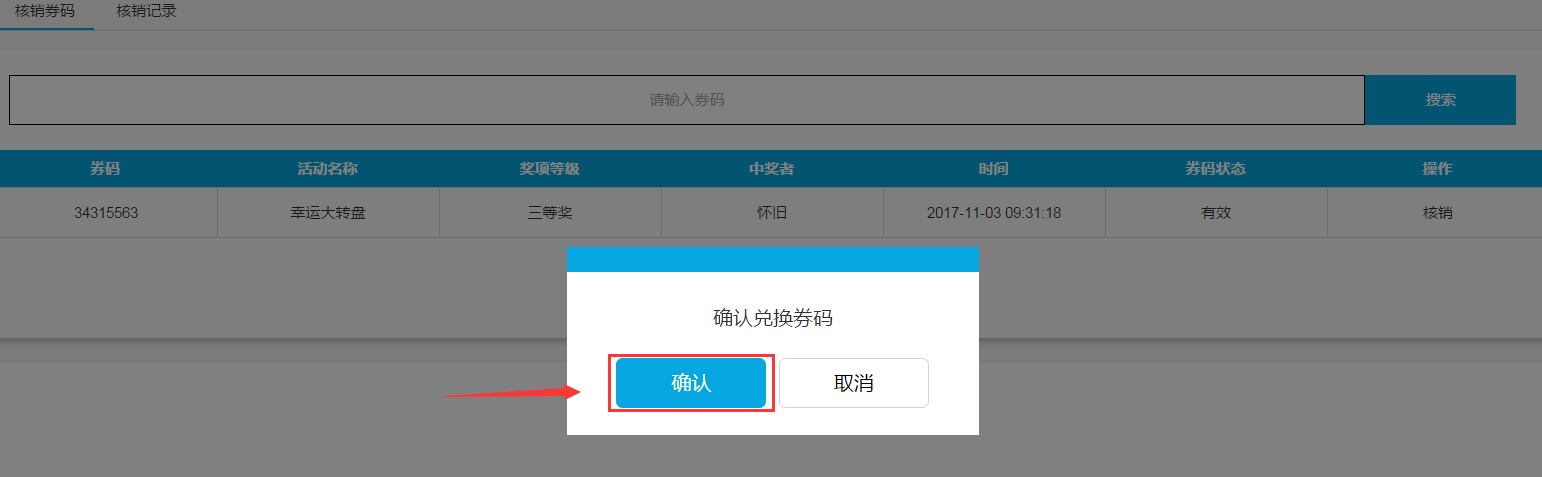
接着点击“确认”。

就会显示该券码是“已核销”的状态,点击“核销记录”可查看到全部已核销的记录。
步骤:微营销→生成小程序。
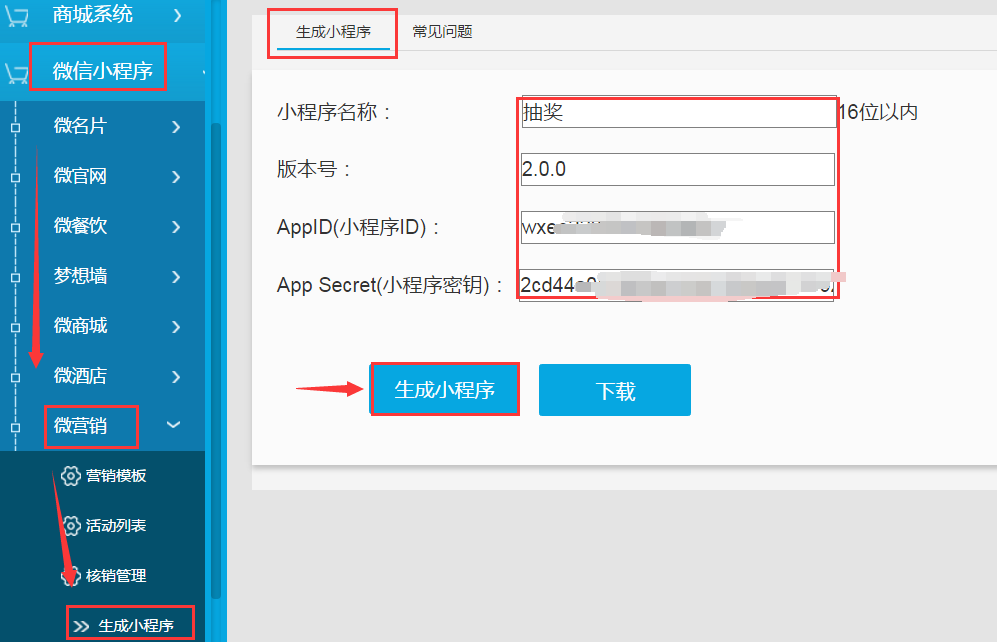
填写小程序的ID和秘钥(在小程序账号中进行查看,步骤:设置→开发设置),然后点击“生成小程序”,生成成功后如下图所示。
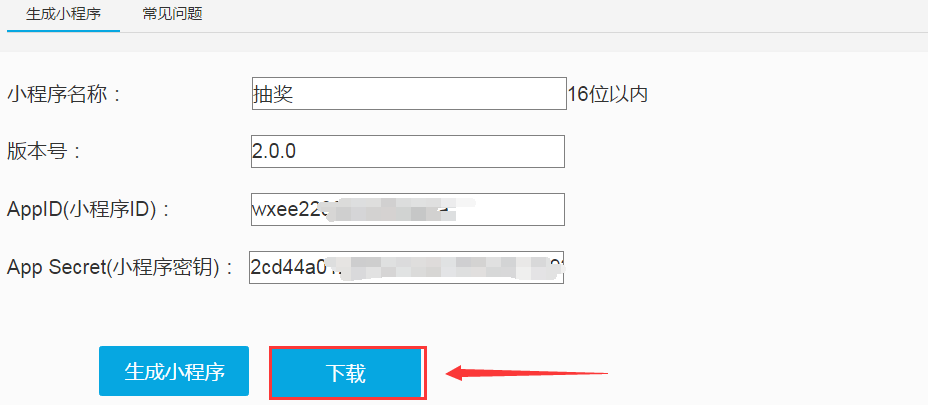
点击“下载”进行下载小程序安装包。

继续点击“下载”等待下载成功后,再将下载好的安装包进行解压。(如想要可了解小程序的一些常见问题,可点击“常见问题”。)
1.5.上传微信小程序
首先要进行下载开发者工具,步骤:登录小程序账号→首页→开发者工具。
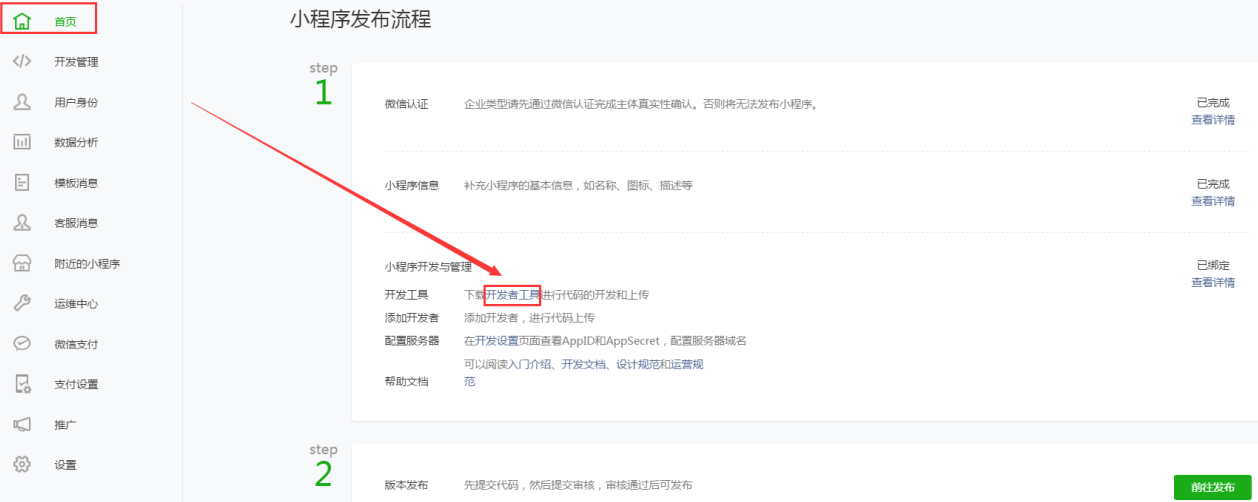
点击“开发者工具”。
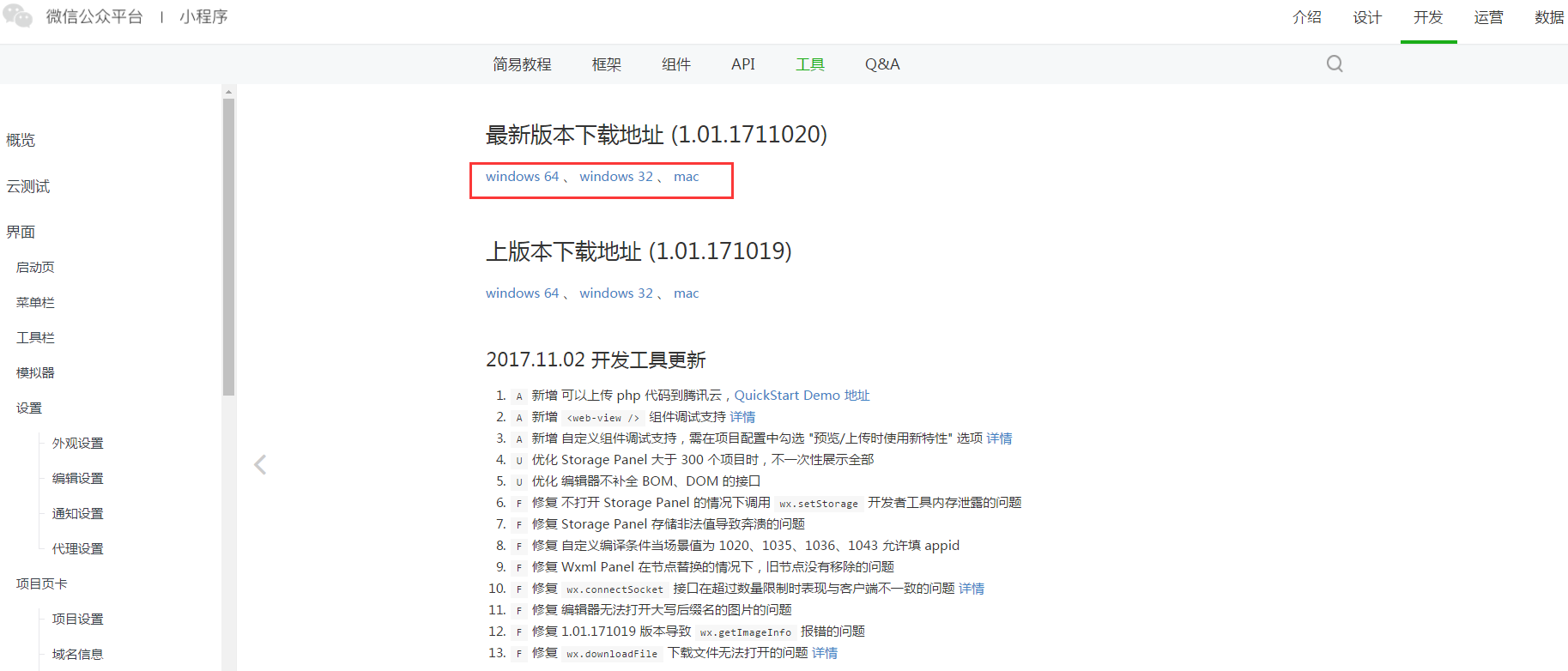
Windows 系统的选择(Windows64、Windows32 或 mac 苹果系统)具体看下载人员的电脑配置。
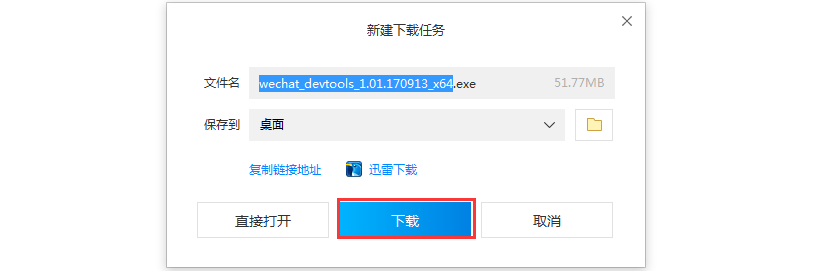
点击“下载”。
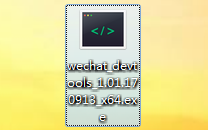
下载成功后,按右键点击“打开”进行安装。
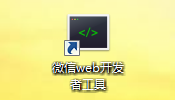
点击安装成功的软件。(微信 web 开发者工具)
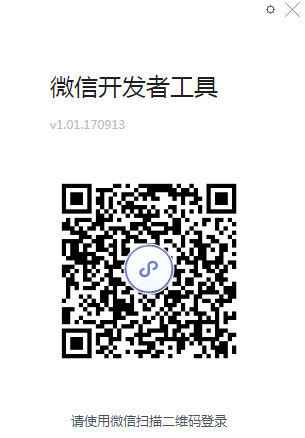
开发者工具使用管理员(申请小程序公众号所绑定的微信号)或者绑定的开发者微信号扫码登录。
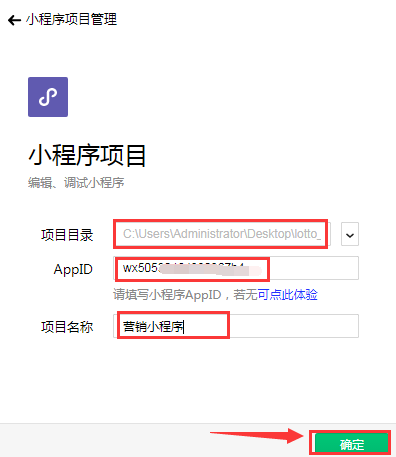
项目目录:在商家后台生成好的小程序下载下来的代码包(必须先解压再上传)
APPID(填写小程序账号的 APPID)
项目名称:由商家自定义
填写好后点击“确定”。
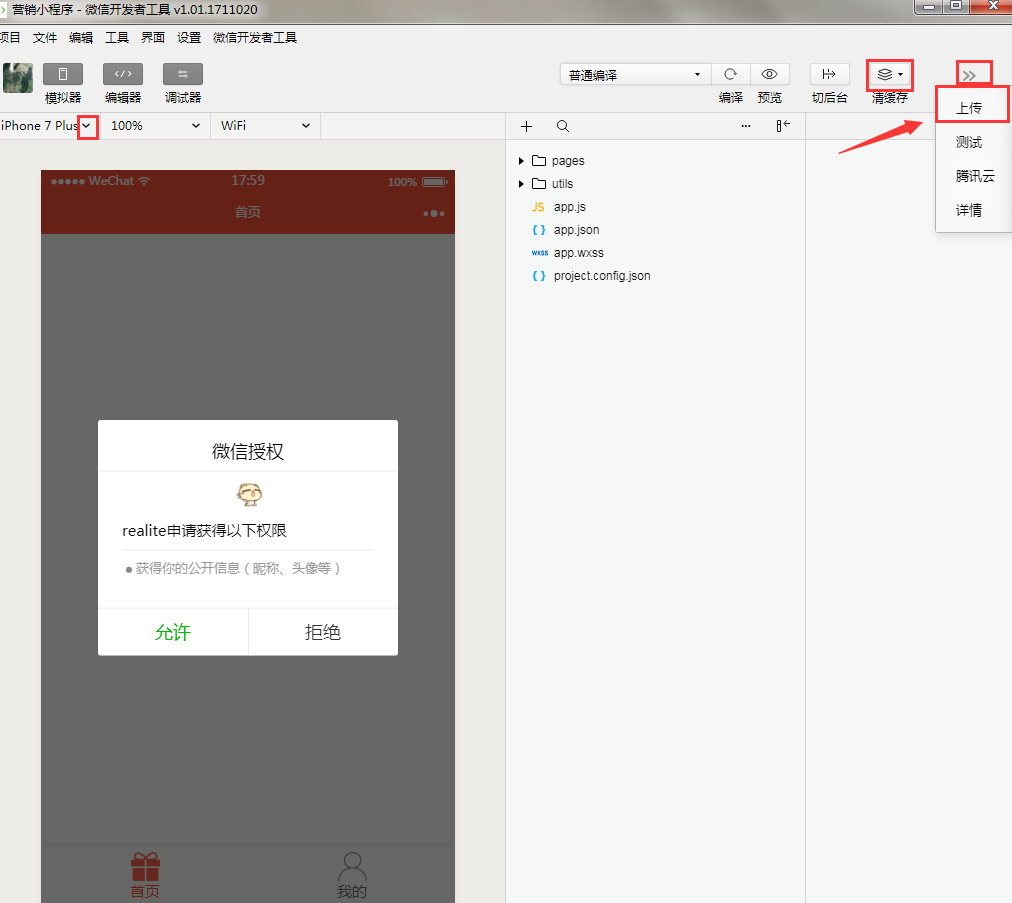
调试当前不同手机类型适应的尺寸,点击“预览”,开发者可用本人微信扫码,在手机内预览小程序的效果,确认好了之后可点击“上传”按钮。
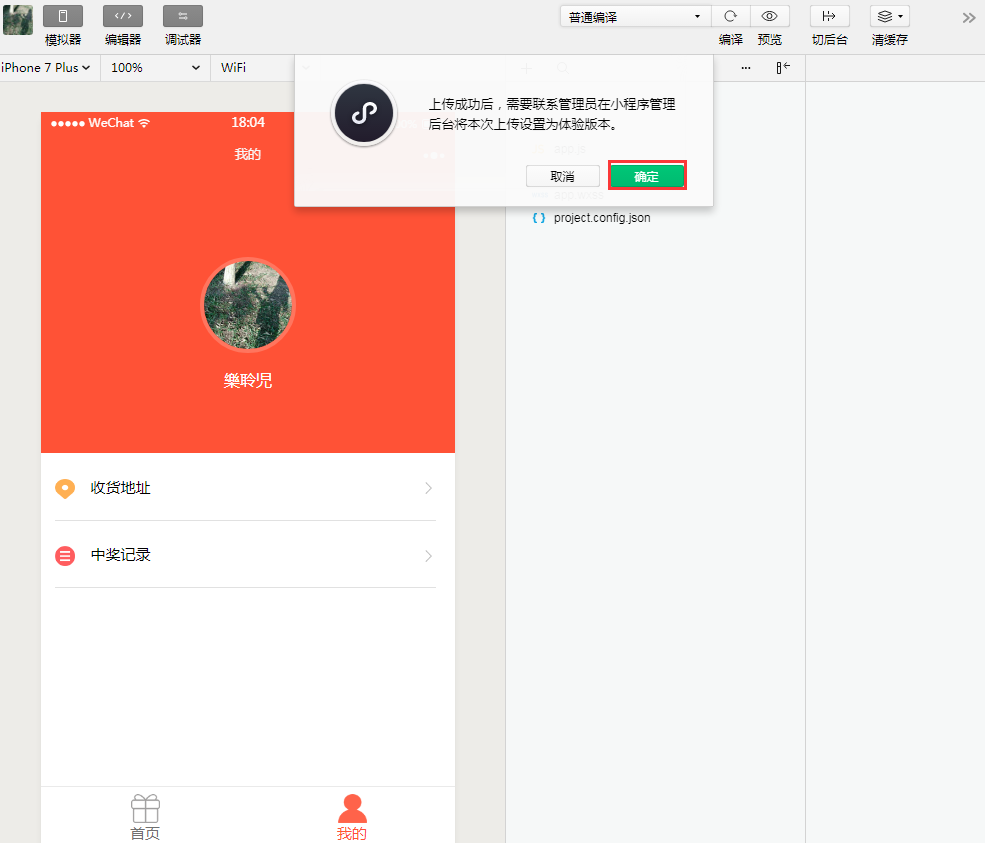
点击“确定”。

输入版本号,点击“上传”,等待上传成功,管理员在小程序公众号后台的开发管理-开发版本如下图所示。
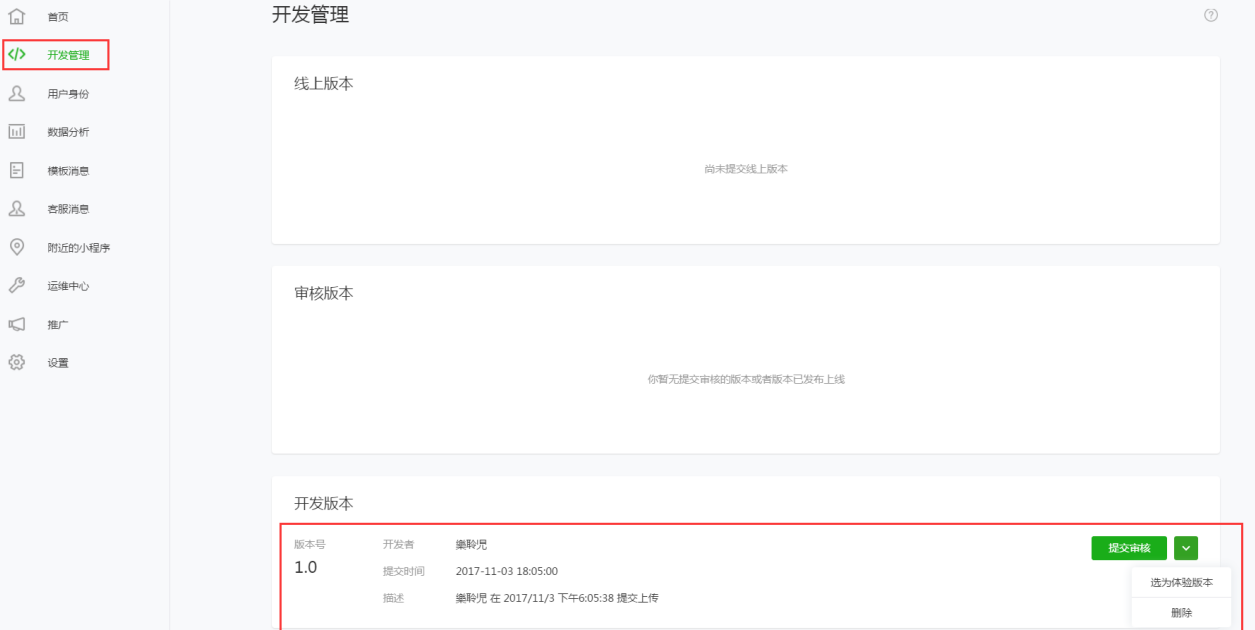
可查看刚上传到开发者工具里的项目,点击提交审核,可选择为体验版本,提前体验手机端的效果;
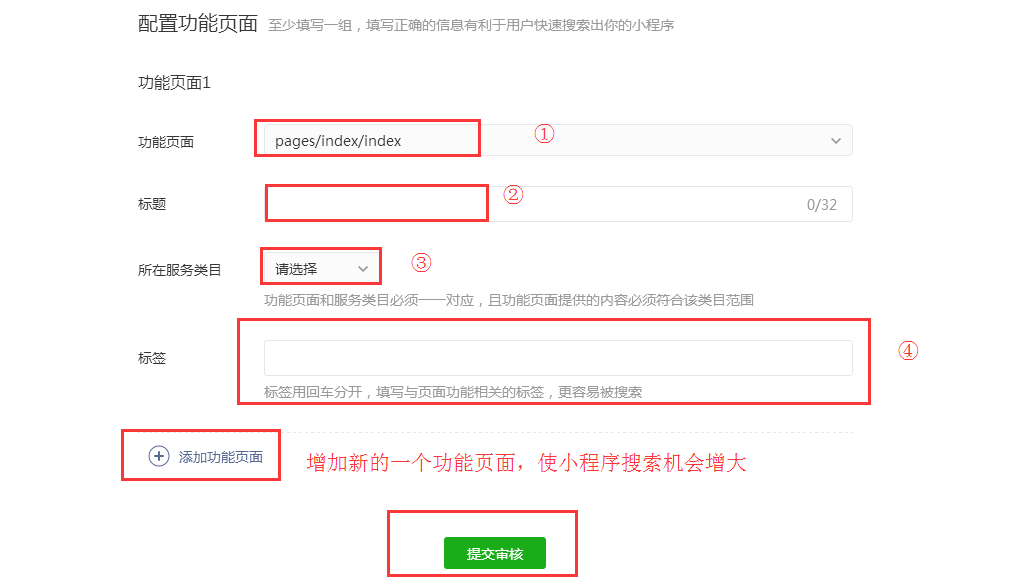
①功能页面:调试首页路径获取选择(具体可查看调试工具左下角底下路径)
②标题:备注信息
③所在服务类目:小程序需要的类目进行选择,符合跟营业执照相关以及微信需要的资质
④标签:让小程序能够增加更多相关信息,以便用户搜索可搜索到
然后提交审核成功后,这时要等待微信审核通过,审核时间为三个工作日内,审核成功后在审核版本里点击发布就可以在线上版本里看到该小程序了,这时就可以使用小程序。
2.在手机端展示
步骤:微信端→发现→小程序。
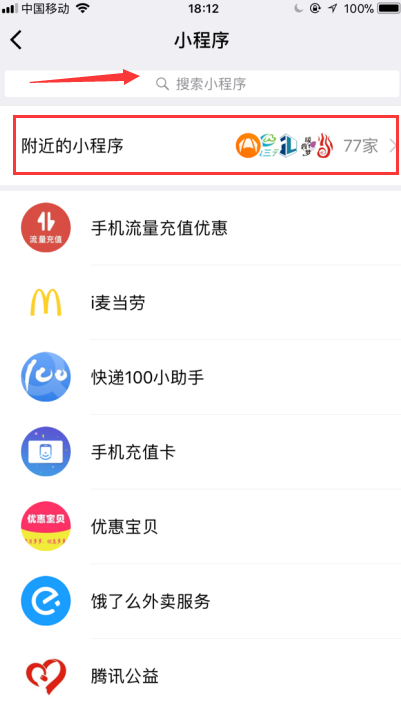
(也通过公众号关联小程序,然后在公众号页面点击跳转进行查看小程序)如上图在微信端→发现→小程序,可通过查看附近小程序、小程序使用记录,如上图点击“搜索”可搜索小程要查找的小程序。
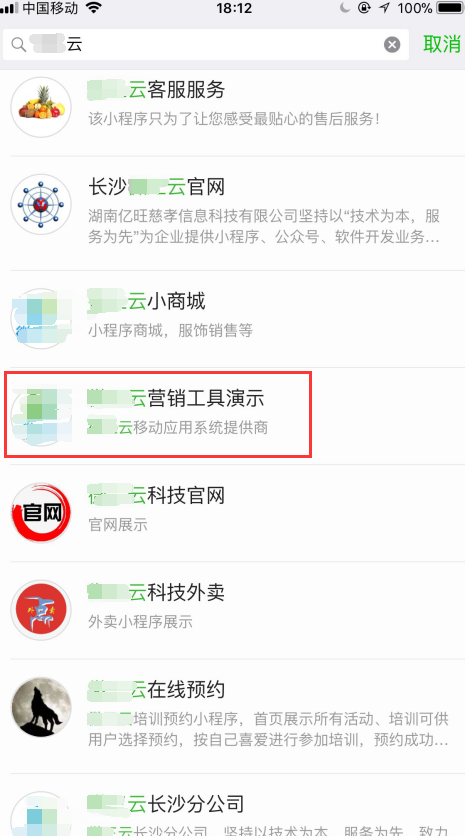
输入小程序名称进行搜索,点击小程序名称,进入到首页后如下图所示。
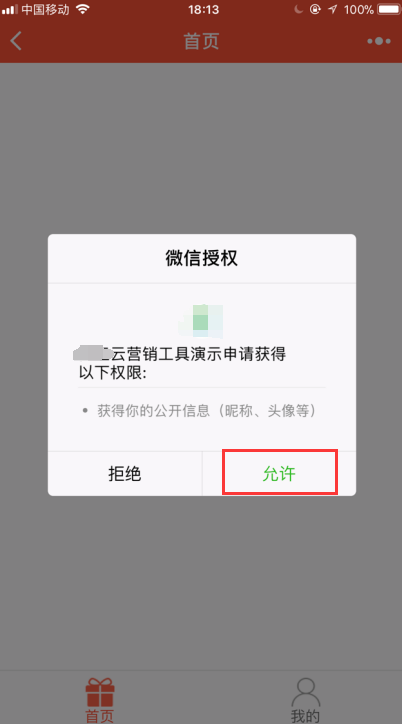
弹出微信授权的对话框后,点击“允许”获取相关权限。
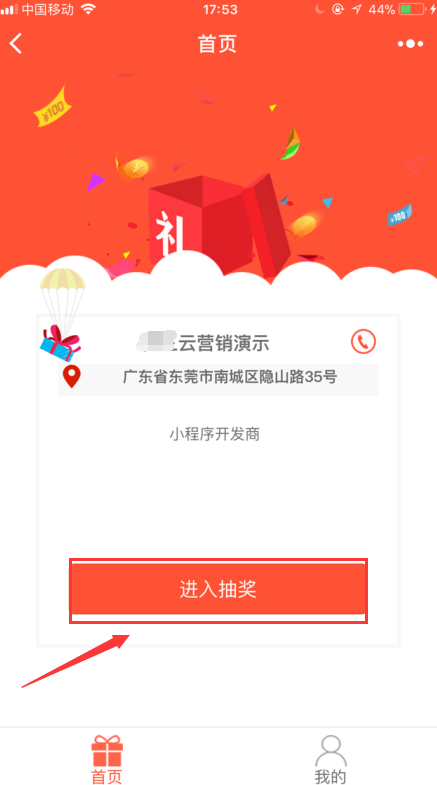
若商家后台设置活动的首页模式进入到首页后如上图所示,可查看到商家名称、公司地址和商家简介(点击电话图标可拨打商家电话),点击“进入抽奖”可进入抽奖环节如下图所示。

可查看到已参与活动的人数、今天可抽奖的次数、奖项等级、中奖名单下拉菜单如下图所示。
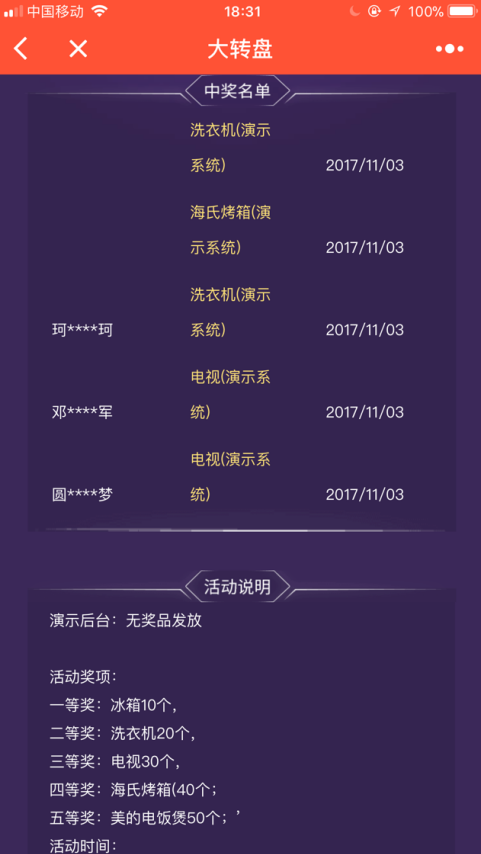
可看到此活动的说明。
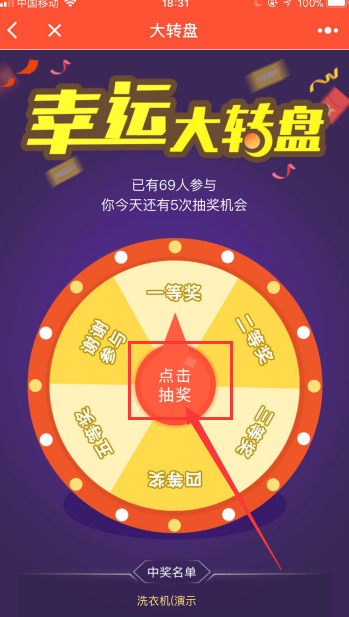
如上图点击“点击抽奖”就可以进行抽奖,若用户中奖如下图所示。
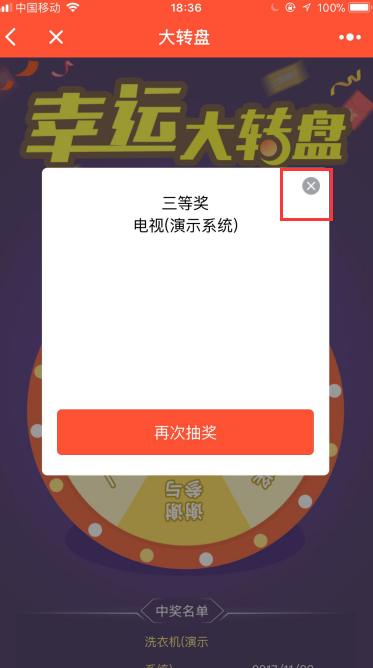
用户中奖后可再次抽奖,直到抽奖机会用完,如上图点击“×”关闭窗口。
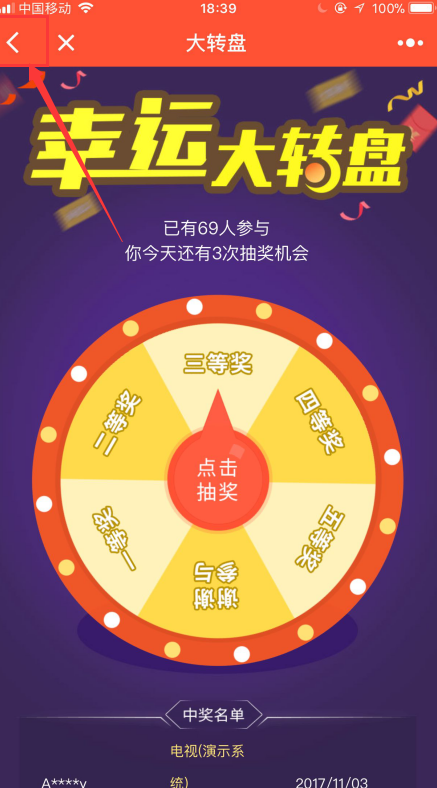
点击右上角的返回按钮,返回到首页点击“我的”如下图所示。
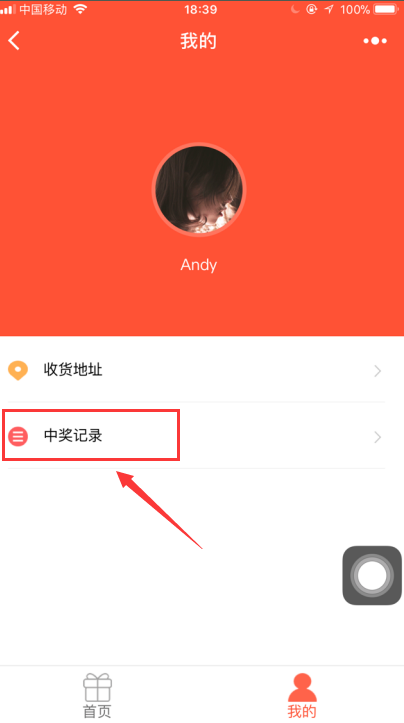
点击“中奖记录”可查看到个人的所有中奖记录。(这里的收货地址用户可以选择填写或者不填写,若用户填写好后,商家可以在后台可查看到中奖者所填写的收货地址信息,可以线下发货给到中奖者)
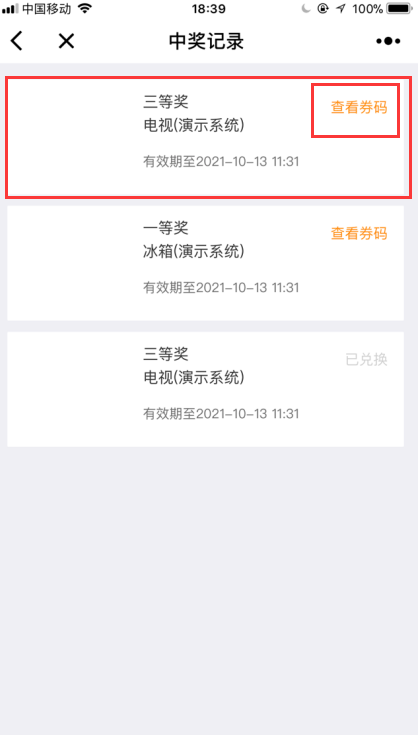
点击“查看券码”如下图所示
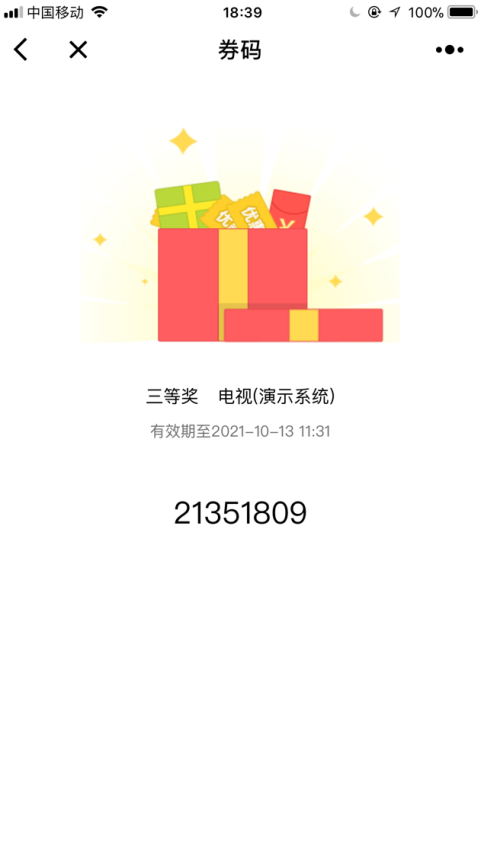
若中奖者要进行兑奖奖品,将此券码告诉给到商家,然后商家就可以在后台进行核销券码。
微信小程序-微营销操作流程已说明完成,如有疑问请联系在线客服。